Ein Violinen-Plot, auch Geigen-Plot genannt, dient zur Darstellung der Verteilung einer Variable. Auf den ersten Blick ähnlich zum Boxplot, ist es aber aufschlussreicher, da es die Dichte der Verteilung darzustellen vermag. Dieser Beitrag zeigt die Erstellung des Geigen-Plots mittels des Paketes ggplot2.
Inhaltsverzeichnis
1 Grundlagen
Ein Violinen-Plot kann für eine Variable, wahlweise auch unterteilt nach Gruppen erstellt werden. Ich zeige nachfolgend beide Wege für die Variable Abiturschnitt in meinem Datensatz (Artikel zum Einlesen von Daten).
Sollte das Paket “ggplot2” noch nicht installiert sein, wird es mit install.packages() installiert und mit und library() geladen.
install.packages("ggplot2")
library(ggplot2)
2 Violinen-Plot zeichnen
2.1 Einfacher Violinen-Plot
Zunächst wird mti dem Befehl ggplot() begonnen und mit dem aes()-Argument die abzutragende Variable (hier Abiturschnitt) als x-Variable festgelegt. y=”” wird nur eingefügt, weil es kein gruppiertes Violinen-Plot werden soll. Entscheidend ist dann die Funktion geom_violin(). Das trim-Argument ist nicht zwingend notwendig. Es trimmt die Enden der Verteilung entsprechend auf die Spannweite der Daten. Ich habe es mit trim=FALSE allerdings deselektiert.
ggplot(data_xls, aes(x=Abischni, y=""))+
geom_violin(trim=TRUE)
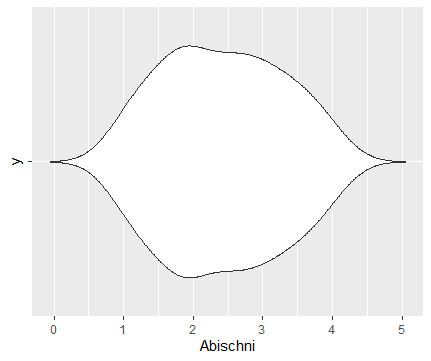
2.2 Gruppierter Violinen-Plot
Hier ist es zunächst notwendig, dass die Variable, welche die Gruppe definiert, als Faktor hinterlegt ist. Typischerweise sind numerische Gruppenvariablen als solche auch nur in R hinterlegt. Demzufolge wird meine Variable “Motivat” zunächst faktorisiert, damit anschließend damit gearbeitet werden kann.
data_xls$Motivat <- as.factor(data_xls$Motivat)
Nun wird das Violinen-Plot ähnlich zu oben gezeichnet. Allerdings wird die y-Variable nun mit der Gruppenvariable definiert. Zusätzlich muss das fill-Argument ebenfalls mit der Gruppenvariable definiert werden.:
ggplot(data_xls, aes(x=Abischni, y=Motivat, fill=Motivat))+
geom_violin(trim=FALSE)
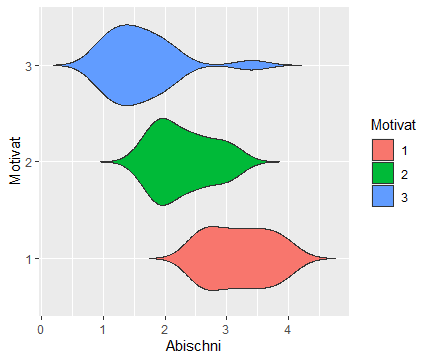
2.3 Violinen-Plot drehen
Zum Drehen im rechten Winkel wird die coord_flip()-Funktion genutzt:
ggplot(data_xls, aes(x=Abischni, y=Motivat, fill=Motivat))+
geom_violin(trim=FALSE)+
coord_flip()
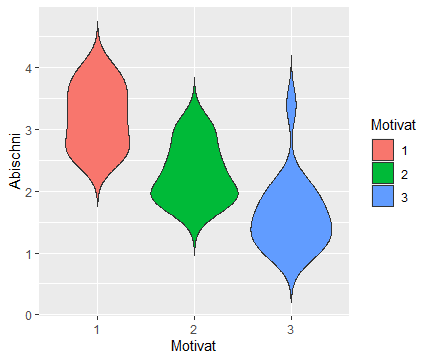
2.4 Achsen des Violinen-Plot beschriften
Um die Achsen korrekt zu beschriften, verwendet man die labs()-Funktion mit den Argumenten y und x:
ggplot(data_xls, aes(x=Abischni, y=Motivat, fill=Motivat))+
geom_violin(trim=FALSE)+
coord_flip()+
labs(y="Motivation", x="Abiturschnitt")
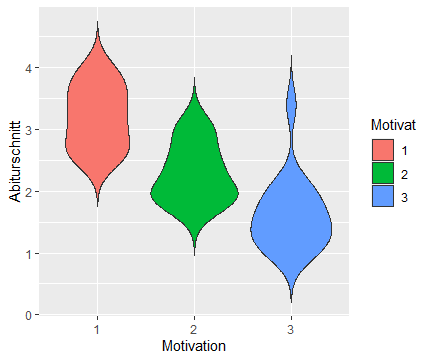
2.5 Grafische Anpassungen
Einige wenige grafische Änderungen am Geigen-Plot kann man noch vornehmen. Mit dem Befehl theme_minimal() oder theme_bw() kann das Diagramm etwas nüchterner gestaltet werden
ggplot(data_xls, aes(x=Abischni, y=Motivat, fill=Motivat))+
geom_violin(trim=FALSE)+
coord_flip()+
labs(y="Motivation", x="Abiturschnitt")+
theme_bw()
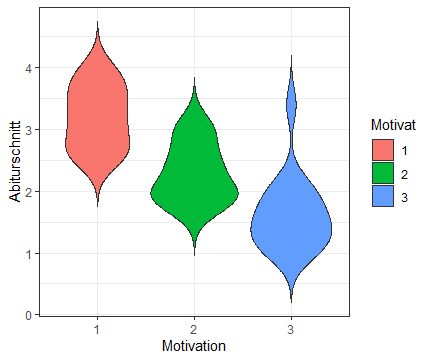
Ein weiterer hilfreicher Befehl ist scale_fill_brewer(). Hier kann z.B. mit palette=”Blues” oder palette=”Greens” ein Farbverlauf angewendet werden.
ggplot(data_xls, aes(x=Abischni, y=Motivat, fill=Motivat))+
geom_violin(trim=FALSE)+
coord_flip()+
labs(y="Motivation", x="Abiturschnitt")+
theme_bw()+
scale_fill_brewer(palette = "Blues")
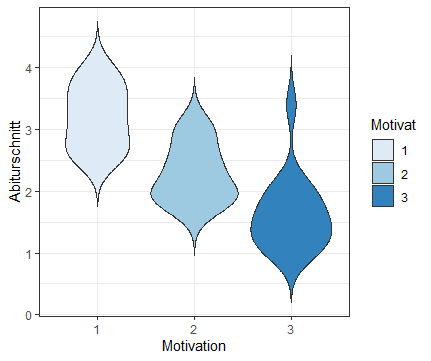
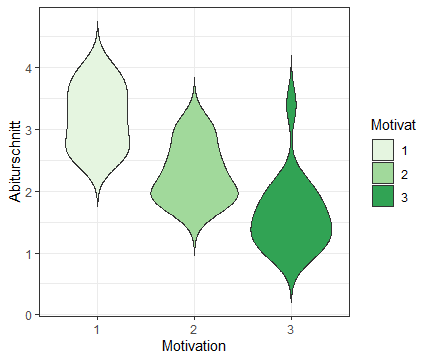
Weitere Argumente für scale_fill_brewer()(kopiert aus der Dokumentation):
- Diverging
BrBG, PiYG, PRGn, PuOr, RdBu, RdGy, RdYlBu, RdYlGn, Spectral - Qualitative
Accent, Dark2, Paired, Pastel1, Pastel2, Set1, Set2, Set3<(li> - Sequential
Blues, BuGn, BuPu, GnBu, Greens, Greys, Oranges, OrRd, PuBu, PuBuGn, PuRd, Purples, RdPu, Reds, YlGn, YlGnBu, YlOrBr, YlOrRd<(li>
3 Videotutorial
4 Beispieldatensatz zum Download


